- Autor Lauren Nevill [email protected].
- Public 2023-12-16 18:50.
- Zuletzt bearbeitet 2025-01-23 15:18.
Das Startmenü ist eines der wichtigsten Werkzeuge für den Einstieg in die Windows-Betriebssystemfamilie. Über dieses Menü können Sie sowohl Standard-(System-)Programme als auch von Benutzern installierte Programme verwenden. Mit wenigen Mausklicks gelangen Sie zu allen wichtigen Systemeinstellungen und Benutzerdateien (Musik, Filme, Spiele usw.).
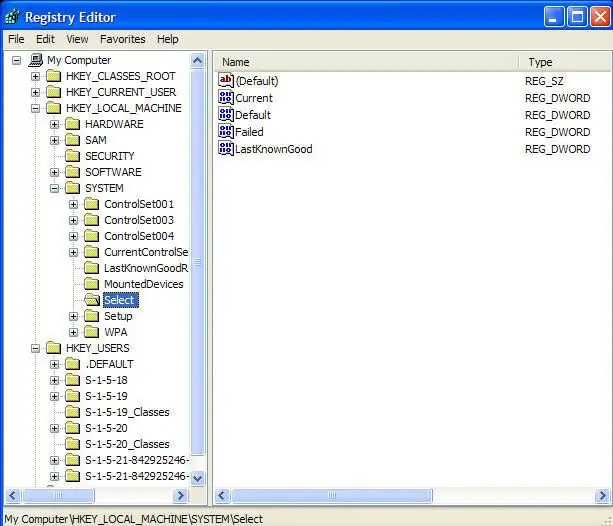
Anweisungen
Schritt 1
Da das Startmenü das Hauptwerkzeug für die Arbeit im System ist, haben die Systementwickler eine Vielzahl von Funktionen hineingesteckt: Suche nach Dateien, Verzeichnisliste, Systemsteuerung, Herunterfahren des Computers usw. Diese Situation ist für Benutzer jedoch nicht immer angenehm, da nicht jeder diese Standardfunktionen nutzt, die sie daran hindern, schnell das Gesuchte zu finden.
Schritt 2
Für einen Systemadministrator, der viele Computer bedient, besteht die Notwendigkeit, die Funktionalität des Startmenüs stark zu reduzieren und in einigen Fällen vollständig zu blockieren. Für diese Zwecke gibt es zwei Hauptlösungen: Konfigurieren Sie "Start" mithilfe der Systemregistrierung (dies ist eine hierarchische Datenbank aller möglichen Einstellungen des Windows-Systems - Hardware und Software, System, Schnittstelle, Benutzerprofile usw.) oder verwenden Sie dritte -Party-Dienstprogramme (XP Tweaker, Reg Organizer, MagicTweak usw.).
Schritt 3
Das Anpassen des Startmenüs mit den oben genannten Dienstprogrammen von Drittanbietern ist sehr einfach. Sie müssen nur das Programm installieren und ausführen, die erforderlichen Änderungen auswählen und bestätigen. Wahrscheinlich müssen Sie Ihren Computer neu starten, damit die Änderungen an der Systemregistrierung wirksam werden.
Schritt 4
Die erste Option (manuelle Einstellung der Registrierung) ist für die erfahrensten Benutzer geeignet, die von ihren Fähigkeiten überzeugt sind. Um Änderungen vorzunehmen, müssen Sie zum Menü "Start" gehen, den Eintrag "Ausführen" auswählen und den Befehl Regedit eingeben, der direkt zu den Einstellungen der Systemregistrierung führt. Danach können Sie die erforderlichen Parameter ändern (Sie müssen eine Kopie der Systemregistrierung über den Menüpunkt "Datei" -> "Importieren", kann Ihnen bei der Wiederherstellung des Systems im Falle von Abstürzen helfen).
Schritt 5
Ein Beispiel für Operationen mit der Registrierung kann das Löschen des Elements "Ausführen" und das Löschen des Elements "Alle Programme" sein. Um zur Systemregistrierung zu gelangen, müssen Sie die obigen Schritte ausführen und zum Abschnitt HKCUSoftwareMicrosoftWindowsCurrentVersionPoliciesExplorer gehen. Erstellen Sie in diesem Abschnitt einen Parameter vom Typ SWORD NoRun und setzen Sie den Wert auf 1 Speisekarte. Um das Menüelement Alle Programme zu deaktivieren, müssen Sie ähnliche Aktionen ausführen: Öffnen Sie den Abschnitt HKCUSoftwareMicrosoftWindowsCurrentVersionPoliciesExplorer, erstellen Sie einen DWORD-Parameter NoStartMenuMorePrograms und setzen Sie den Wert auf 1.
Schritt 6
Somit können Sie nicht nur das Startmenü, sondern auch andere Funktionen des Systems anpassen. In den allermeisten Fällen müssen Sie das Menü "Start" nicht deaktivieren, sondern nur die Funktionalität einschränken.






